Come stampare un ordine e un'etichetta di indirizzo in WooCommerce
Pubblicato: 2022-03-10Accelerare i processi del tuo negozio WooCommerce è un must nel mondo frenetico. In questo articolo imparerai come stampare i dettagli dell'ordine WooCommerce (e l'elenco degli ordini) più le etichette degli indirizzi con un plug-in. Queste due cose possono aiutarti a velocizzare l'elaborazione degli ordini WooCommerce. Leggi di più sulla stampa dei tuoi ordini WooCommerce e delle etichette di spedizione!
Come stampare i dettagli dell'ordine di WooCommerce e le etichette degli indirizzi
Leggerai di:
- Come stampare i dettagli dell'ordine in WooCommerce
- Stampa dei dettagli degli ordini
- Stampa di etichette per indirizzi di spedizione
Con queste funzionalità, puoi padroneggiare l'evasione degli ordini. Lo sapevi che quasi il 20% dei clienti ha annullato un ordine a causa della lenta consegna? La consegna non è solo la spedizione; inizia nel tuo negozio, subito dopo l'acquisto.
Come stampare i dettagli dell'ordine in WooCommerce
WooCommerce non ha funzionalità predefinite per stampare gli ordini. Puoi vedere i dettagli dell'ordine:
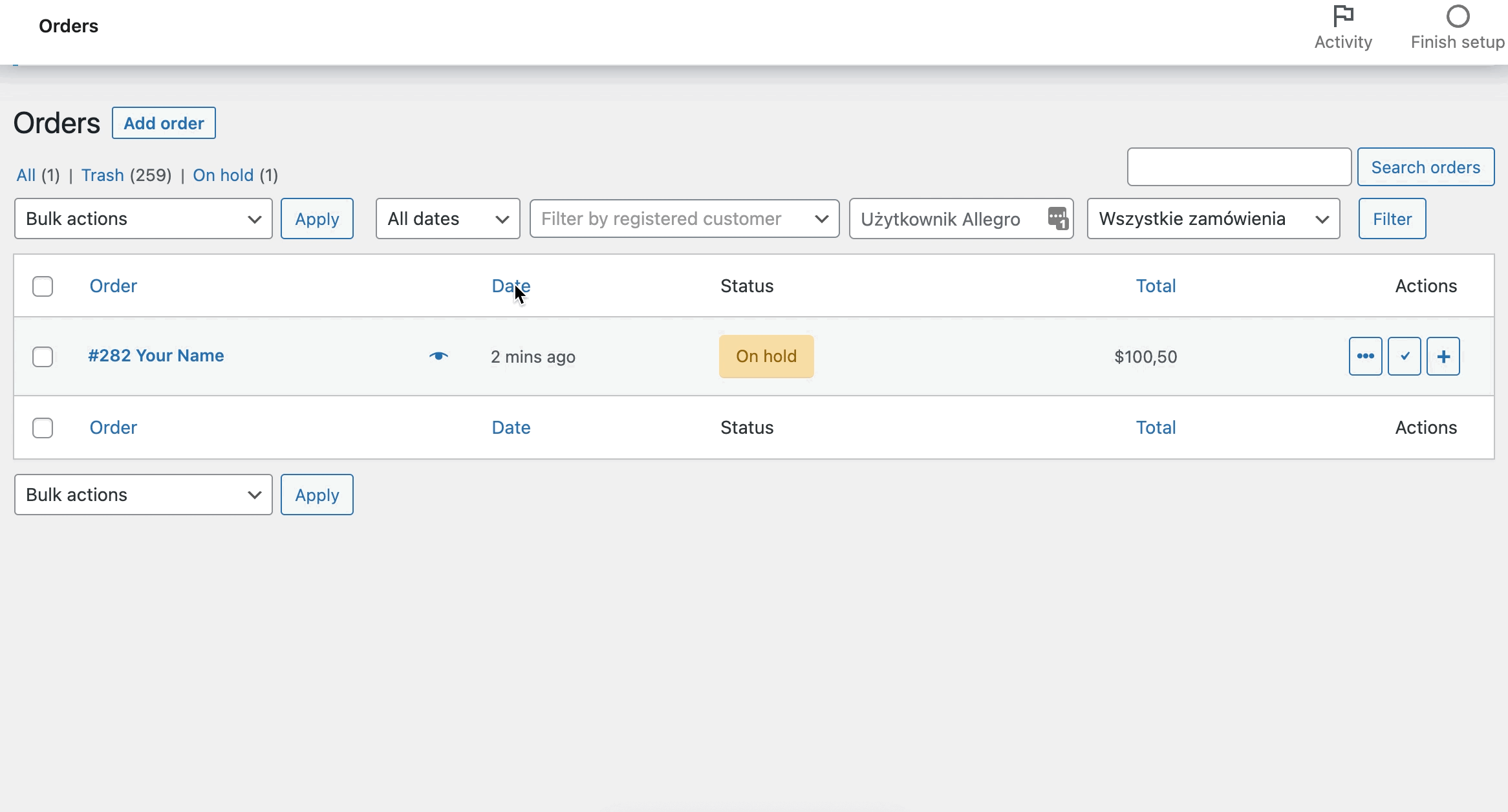
Ma non puoi stamparlo e inviarlo al cliente con l'ordine. Inoltre, non esiste un'azione in blocco che ti consenta di visualizzare più ordini. Ecco perché hai bisogno del plugin WooCommerce per gli ordini di stampa e le etichette degli indirizzi! Diamo un'occhiata a come stampare i dettagli dell'ordine WooCommerce dall'elenco degli ordini WooCommerce in una volta.
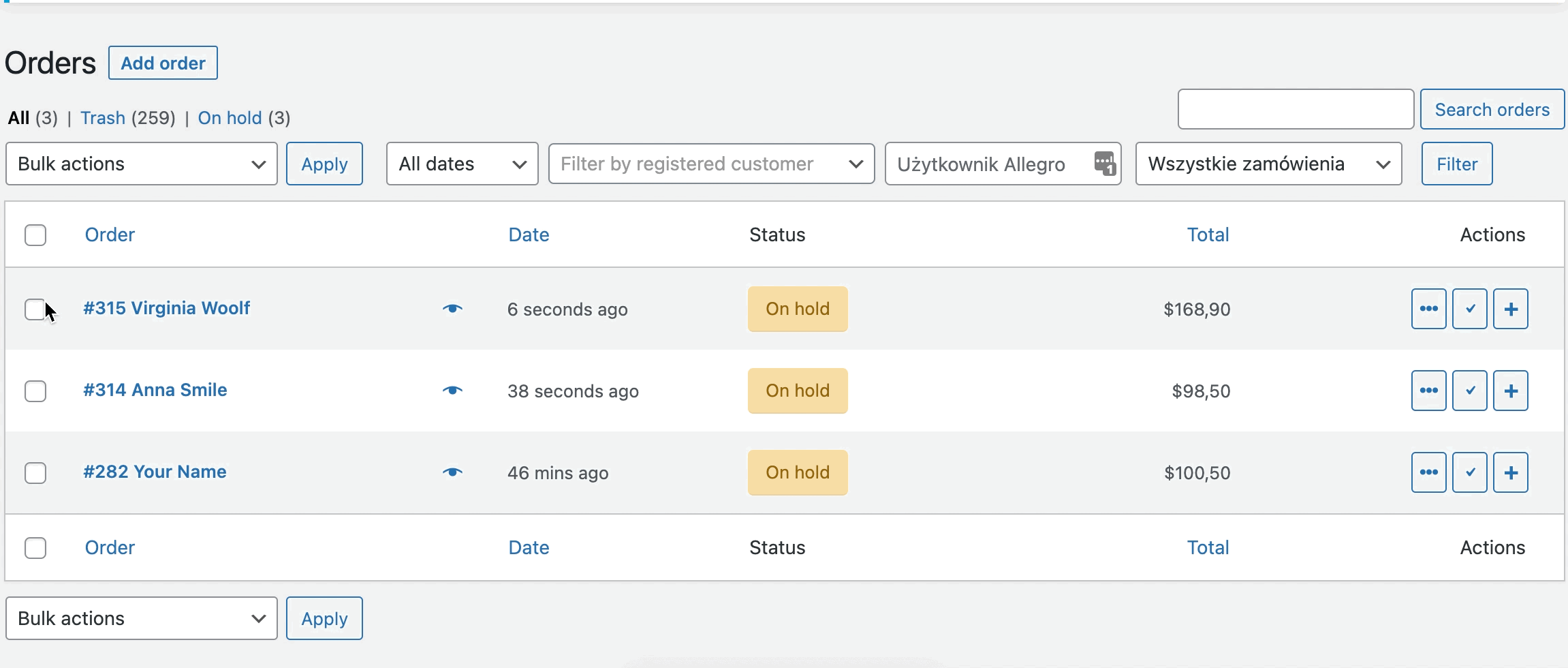
Installa gli ordini di stampa e le etichette degli indirizzi (plug-in WooCommerce)
Stampa ordini ed etichette per indirizzi WooCommerce $ 29
Accelera il processo di evasione, l'imballaggio e la spedizione stampando le etichette degli indirizzi e i dettagli dell'ordine.
Aggiungi al carrello o Visualizza dettagliNaturalmente, dovrai iniziare acquistando, installando e attivando il plug-in. Se sei nuovo nel mondo WooCommerce, puoi leggere la nostra guida passo passo a riguardo.
Dopo aver seguito i passaggi, troverai il plug-in nella dashboard di WordPress.
Configurazione dei plugin
Per prima cosa, vai su WooCommerce > Stampa e troverai una finestra con i dettagli dell'azienda.
Puoi aggiungere il nome e l'indirizzo della tua azienda, anche la partita IVA. Questi dati verranno mostrati nel piè di pagina dei dettagli dell'ordine WooCommerce e sugli scontrini dell'ordine se utilizzi un tag particolare.
Queste impostazioni sono facoltative; sta a te aggiungerli. 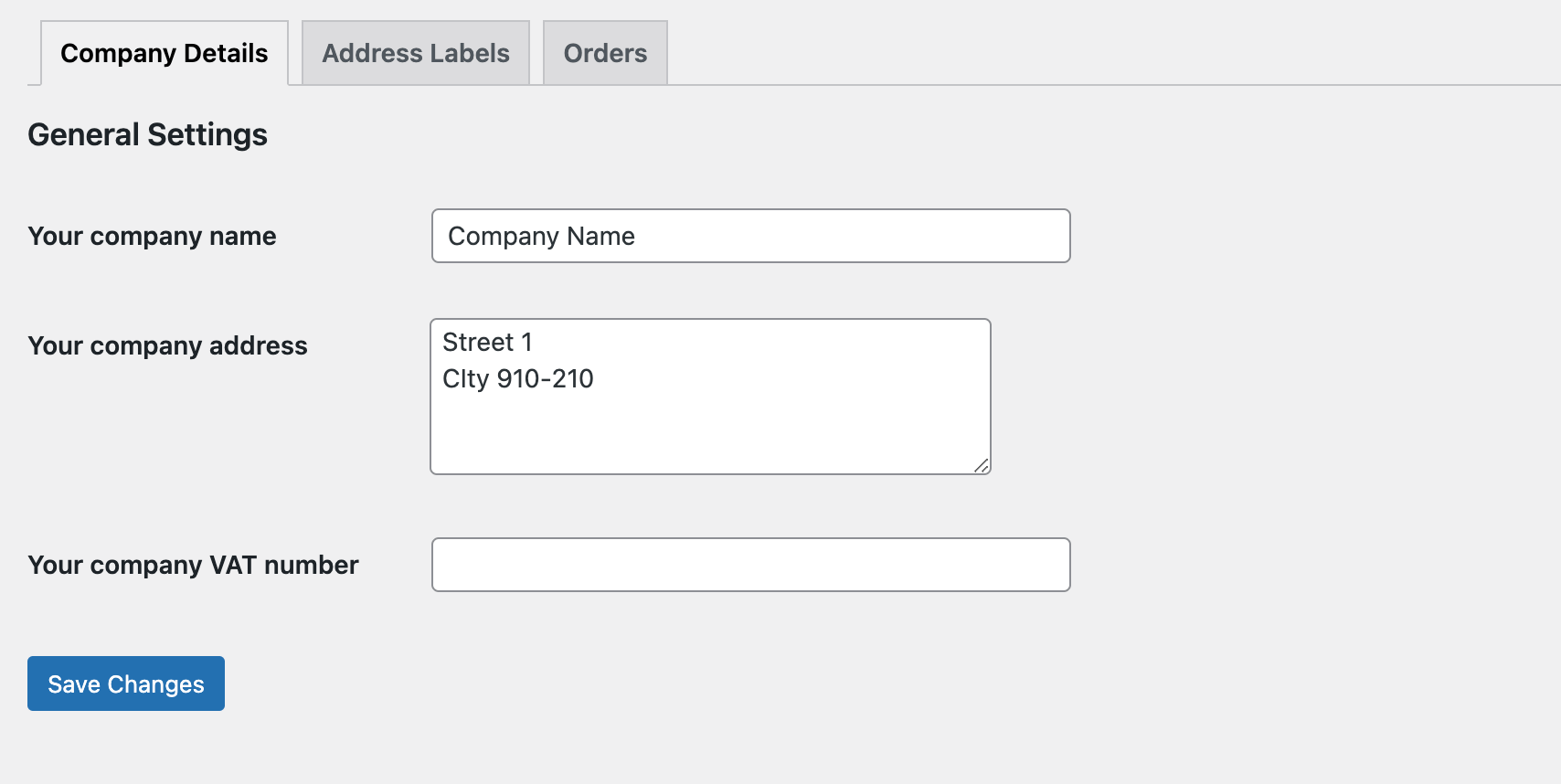
Stampa gli ordini WooCommerce (o l'intero elenco ordini)
La stampa dei dettagli dell'ordine aiuta a identificare gli articoli da includere nell'ordine WooCommerce. Puoi usarli nel processo di adempimento e spedirli ai clienti.
- Per prima cosa, vai su WooCommerce > Stampa e scegli la scheda Ordini
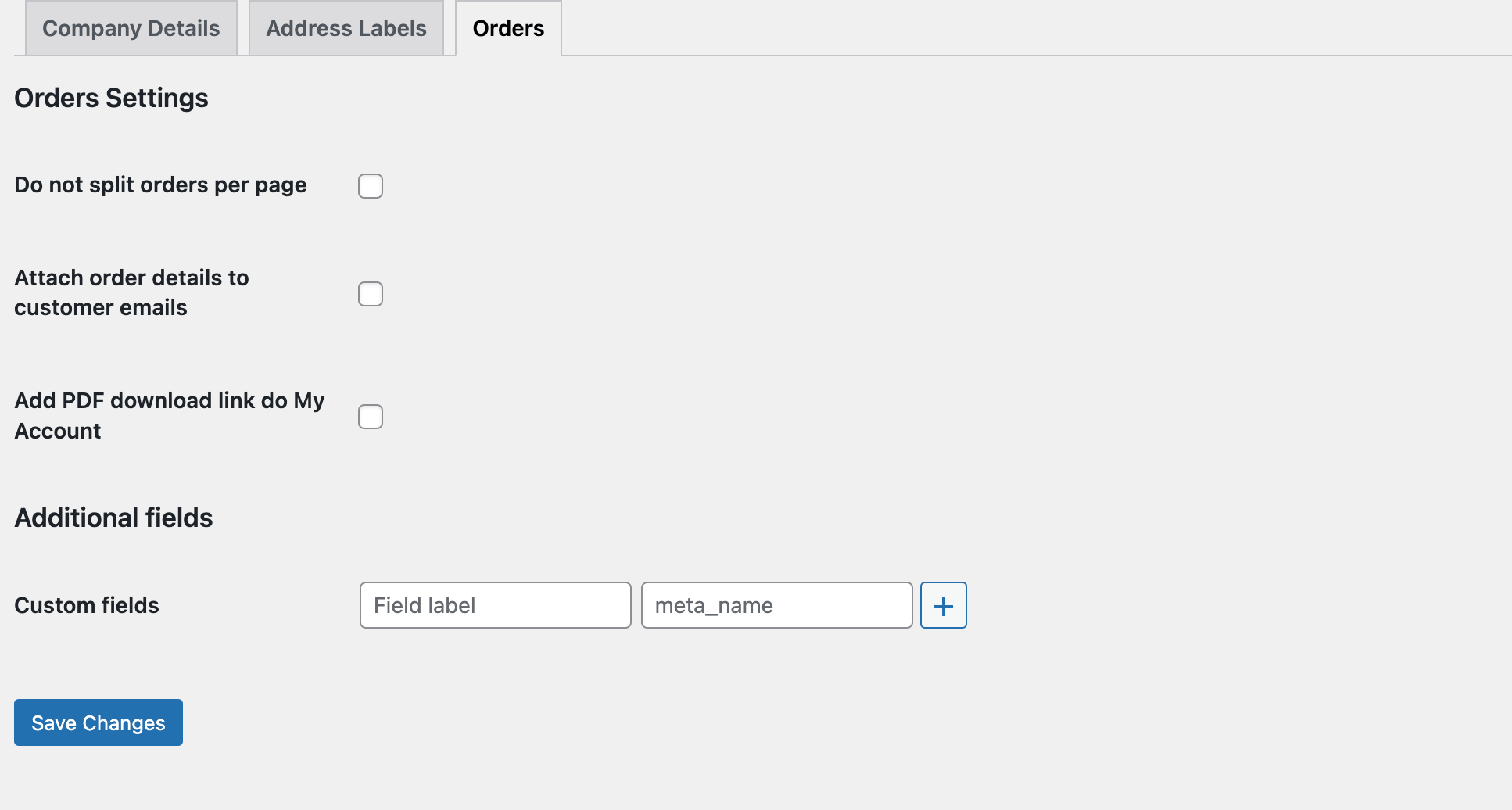
- Non dividere gli ordini per pagina - Se selezioni questa opzione, gli ordini verranno stampati su una pagina. Puoi scegliere questa opzione se utilizzi i dettagli dell'ordine WooCommerce nel processo di imballaggio e non li spedisci ai tuoi clienti. È un'ottima opportunità per la stampa ecologica.
- Seleziona la casella di controllo Allega i dettagli dell'ordine alle e-mail dei clienti se desideri che il cliente riceva i dettagli dell'ordine come allegato. L'ultima opzione è la possibilità di aggiungere un link per il download al mio account. Il cliente utilizzerà i dettagli dell'ordine ogni volta che lo desidera.
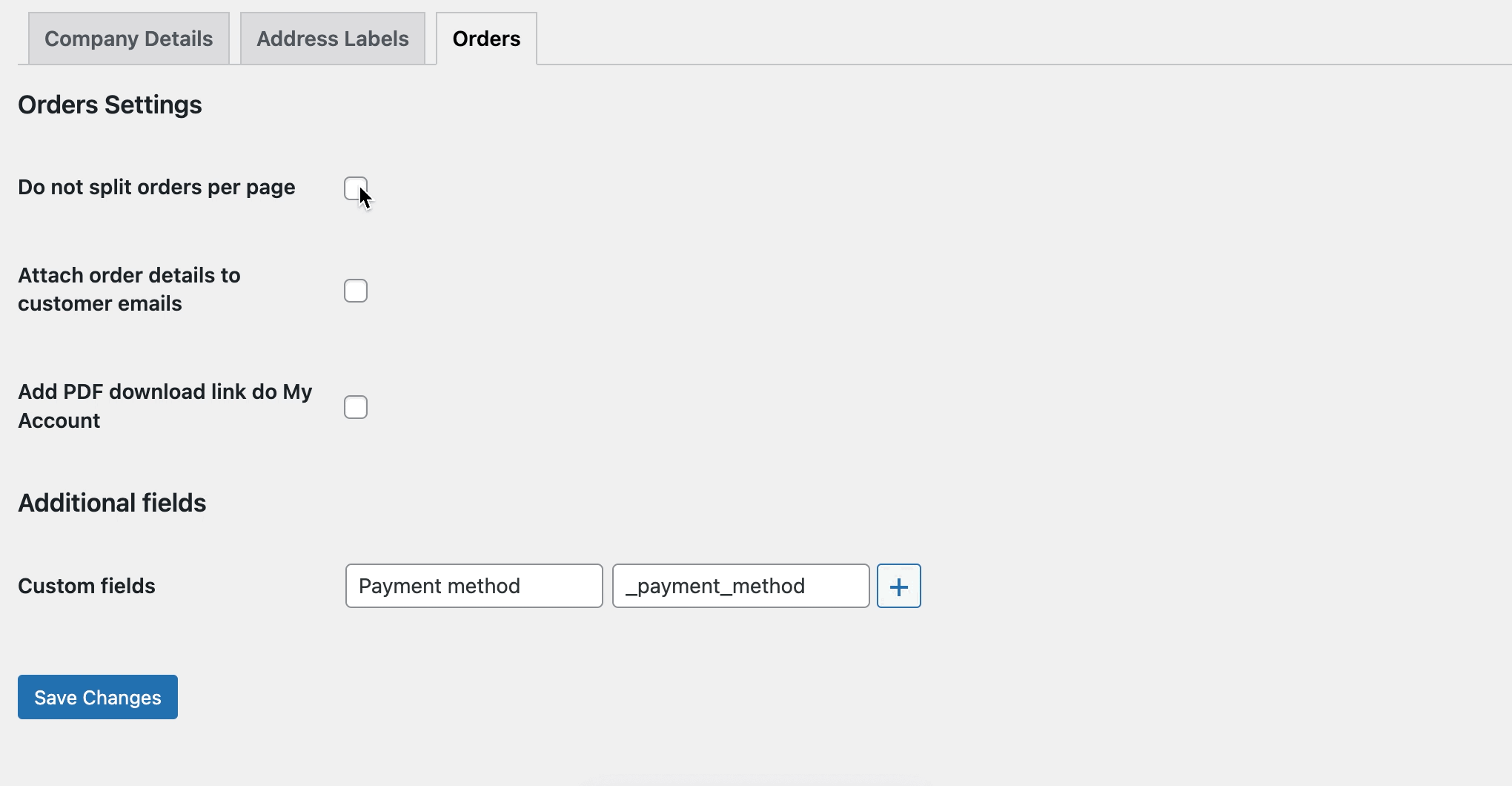
- Puoi anche mostrare informazioni aggiuntive nella sezione Campi personalizzati. Usa i meta nomi dal database e aggiungili come nuovi campi personalizzati. Ti mostrerò come aggiungere il metodo di pagamento. Inizia con la denominazione di un campo personalizzato; il nome verrà visualizzato nella pagina dei dettagli dell'ordine, quindi aggiungi meta_name. In questo caso, è _payment_method.
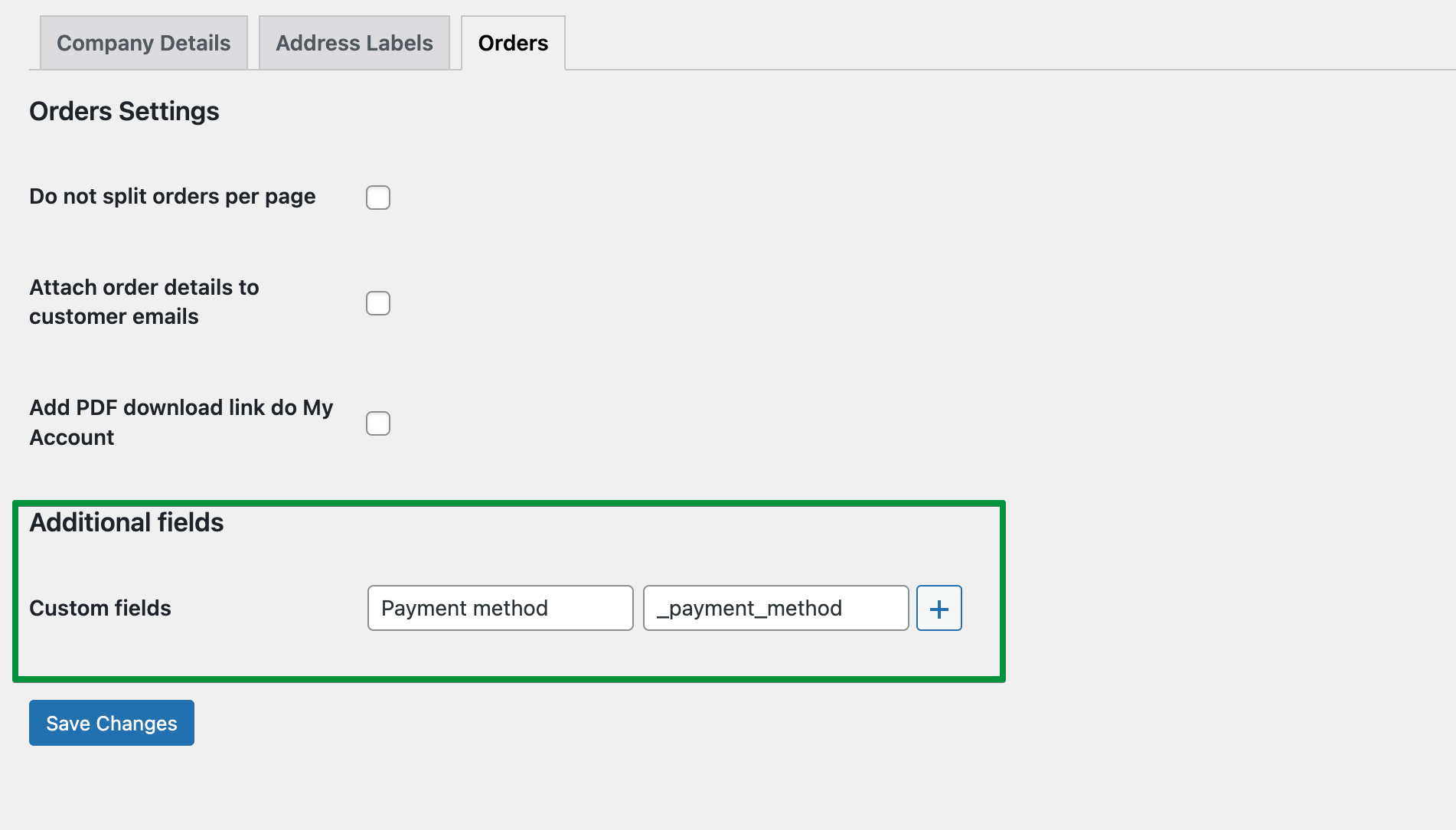
- La configurazione è pronta ; ora vai all'elenco degli ordini e controlla gli ordini WooCommerce che vuoi stampare. Scegli Stampa i dettagli dell'ordine dall'elenco delle azioni di massa. Come puoi vedere, sarai in grado di scegliere e stampare ordini WooCommerce selezionati in pochi secondi!
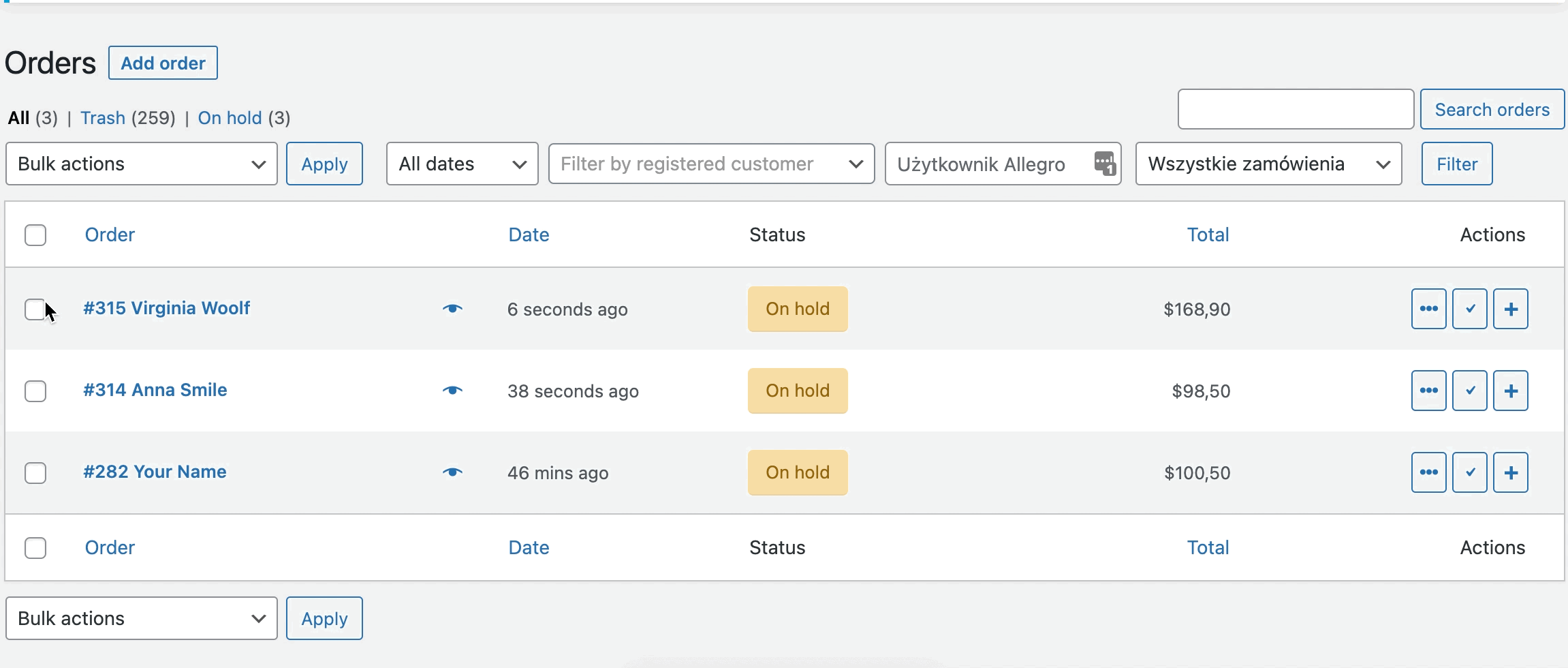
Stampa delle ricevute d'ordine
Ora ti mostrerò come creare e stampare le etichette di spedizione dei tuoi ordini WooCommerce .

- Innanzitutto, vai alla scheda Etichette indirizzo nelle impostazioni del plug-in. Qui puoi configurare l'aspetto delle tue etichette. Inizia con l'impostazione della pagina e il formato carta. Scelgo A4 e formato standard 209 X 297 mm. Ma puoi configurarlo esattamente per le tue esigenze.
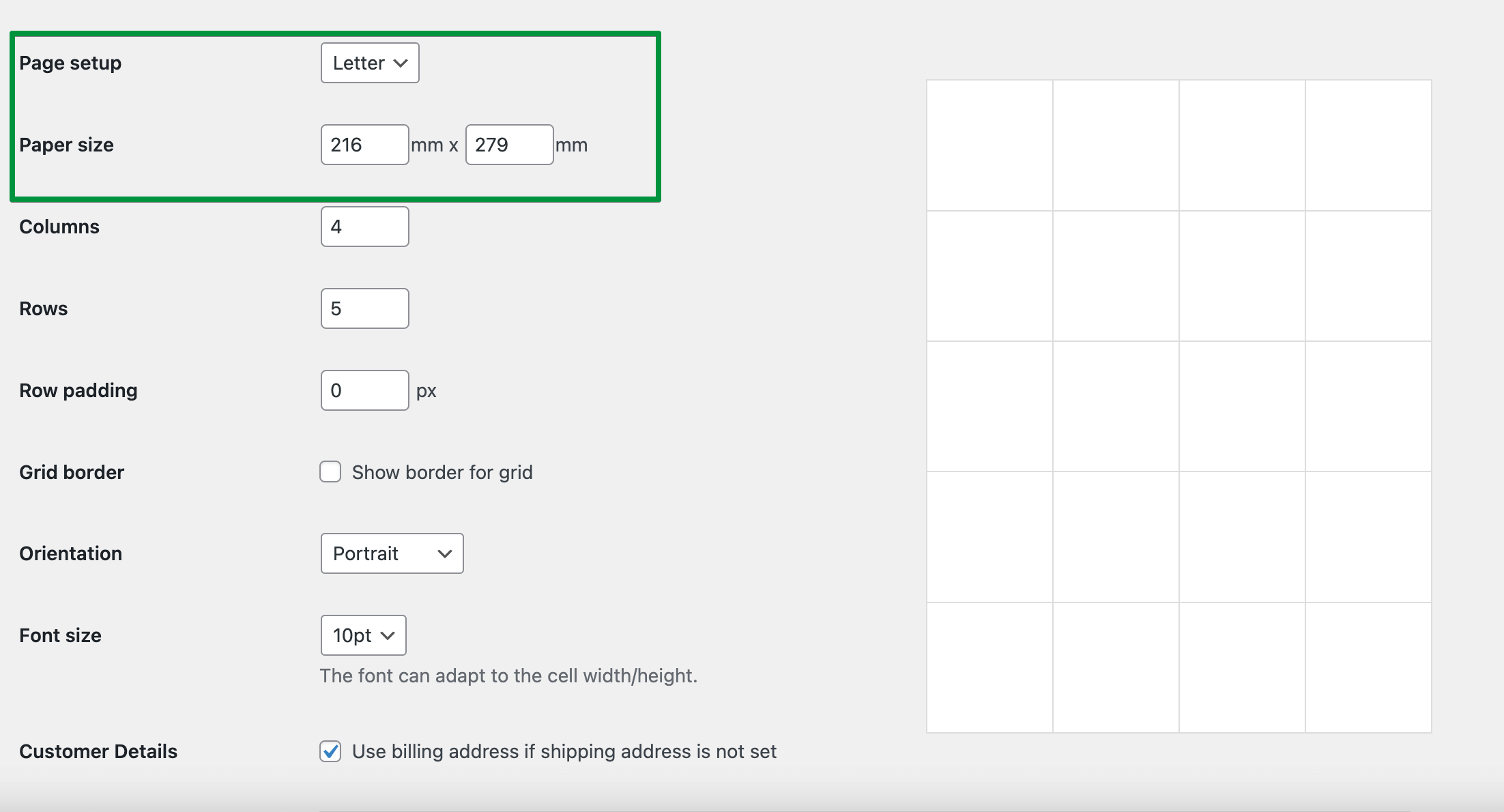
- Scegli il numero di righe e colonne ; il plugin dividerà automaticamente la pagina in modo uniforme in un determinato numero di colonne e righe. Decidi la dimensione del carattere e l'orientamento della pagina.
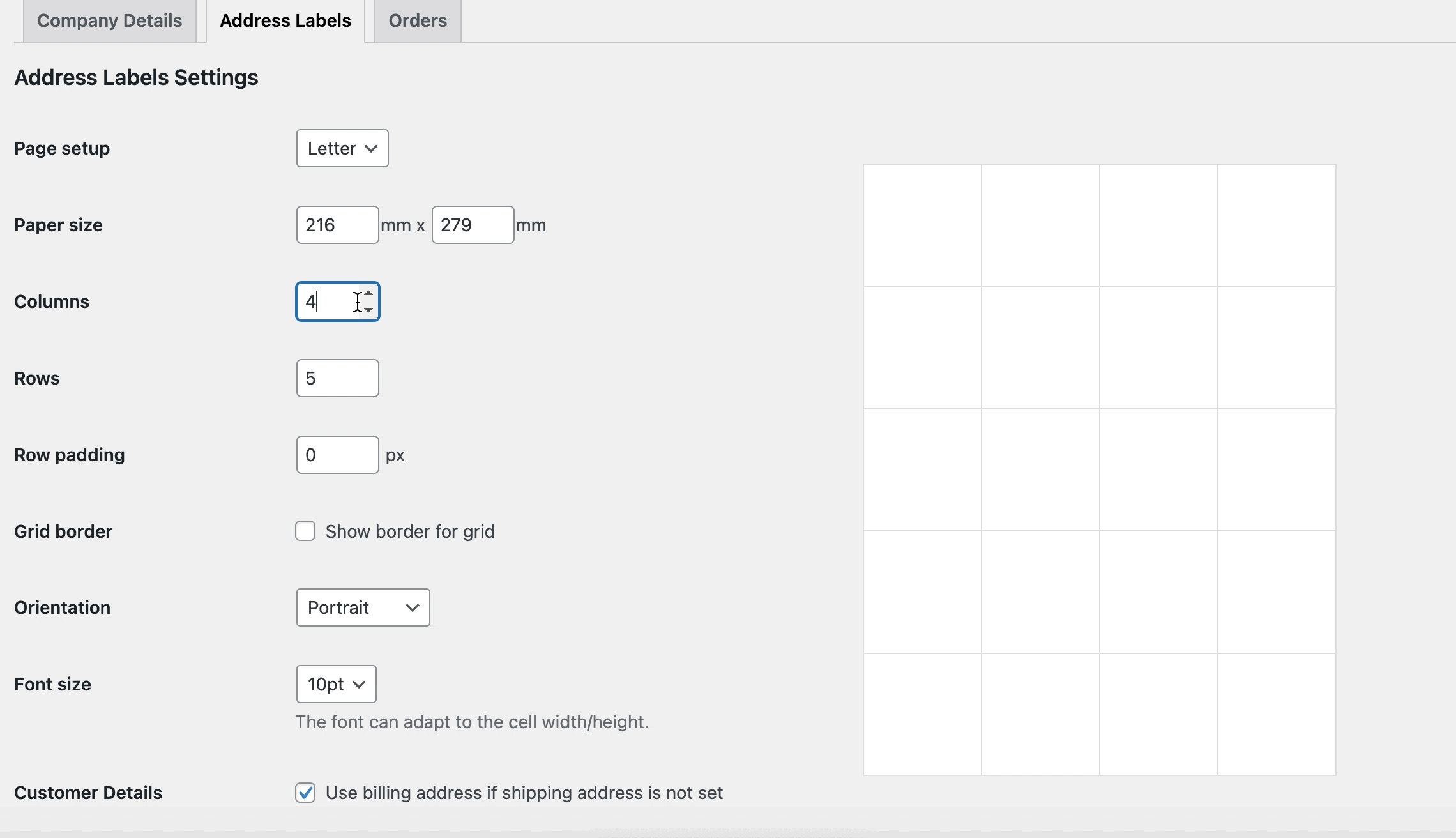
- L'ultimo passaggio è l'aggiunta di contenuti. Troverai codici brevi pronti per l'uso. Basta copiare e incollare quelli che ti servono. Salva le modifiche e ora puoi stampare le etichette di spedizione per ogni ordine WooCommerce nel tuo negozio.
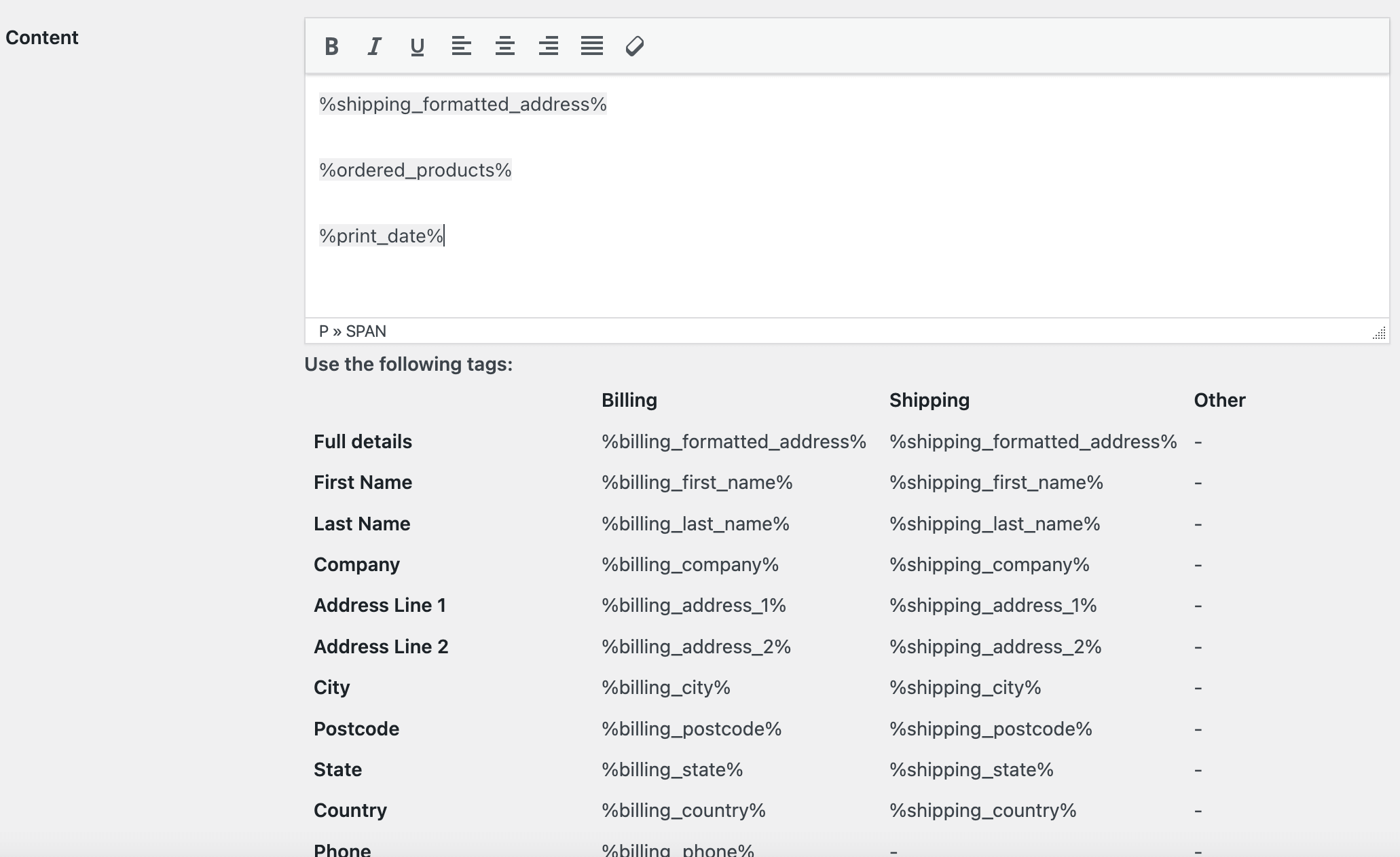
- Ora puoi stampare la lista di imballaggio dell'ordine WooCommerce. Vai all'elenco degli ordini e seleziona gli ordini che desideri stampare e scegli l'azione in blocco:
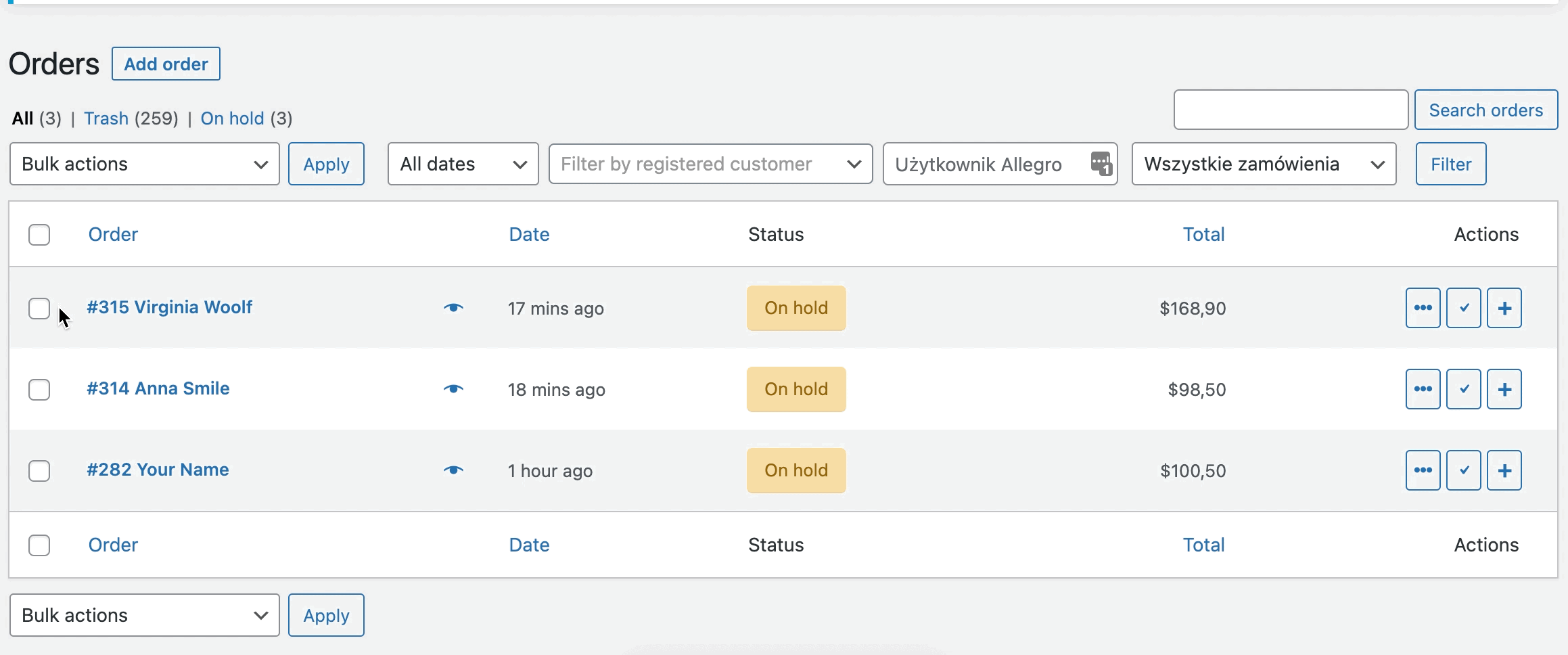
Stampa i dettagli dell'ordine di WooCommerce e le etichette degli indirizzi - Demo
Spero che questo articolo sia utile e aiuterà ad automatizzare e accelerare i processi nel tuo negozio. Ora stampa i dettagli dell'ordine WooCommerce e le etichette degli indirizzi con il plug-in nella tua demo gratuita .
Stampa ordini ed etichette per indirizzi WooCommerce $ 29
Accelera il processo di evasione, l'imballaggio e la spedizione stampando le etichette degli indirizzi e i dettagli dell'ordine.
Aggiungi al carrello o Visualizza dettagliFatture PDF in WooCommerce
Un'altra cosa! Vorresti creare, inviare, scaricare e stampare fatture PDF nel tuo negozio WooCommerce?
Se hai davvero bisogno di un plug-in di fatturazione, controlla il plug-in Fatture flessibili per l'emissione di fatture PDF in WooCommerce.
Spero che l'articolo ti abbia mostrato come stampare i dettagli dell'ordine e le etichette degli indirizzi di spedizione in WooCommerce.
Se hai domande, lascia un commento qui sotto o contattaci !
